Win7旗舰版系统怎么设置进入系统时的登录密码
摘要:为了安全起见,用户可以更具需要为自己的账户设置一个用户密码。在启动电脑进入操作系统时,系统将提示输入密码。如果没有密码则不能进入该账户的Wi...
为了安全起见,用户可以更具需要为自己的账户设置一个用户密码。在启动电脑进入操作系统时,系统将提示输入密码。如果没有密码则不能进入该账户的Windows操作界面。下面以设置萝卜家园Win7旗舰版系统的系统登录密码为例,进行步骤演示。
具体操作步骤如下:
1.单击Win7系统的“开始”按钮,在开始菜单栏中选择“控制面板”,如图1所示:
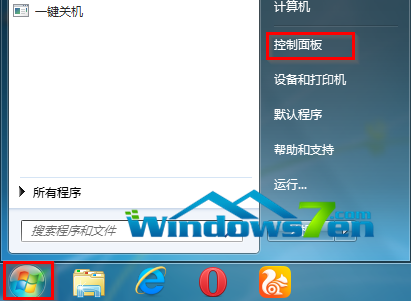
图1 开始控制面板
2.在打开的“控制面板”窗口,找到并点击“用户账户”图标,如图2所示:
PS:若大家的控制面板显示的跟墨染暖心的不一样,可以通过点选窗口右上角的查看方式旁的列表下拉框,选择“小图标”,即可,如图2所示。
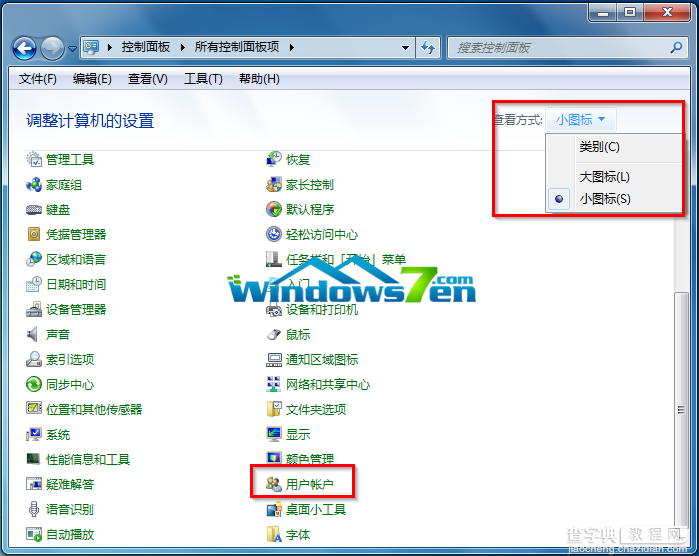
图2 点击用户帐户
3.在“用户帐户”窗口,点击“为您的帐户创建密码”,如图3所示:
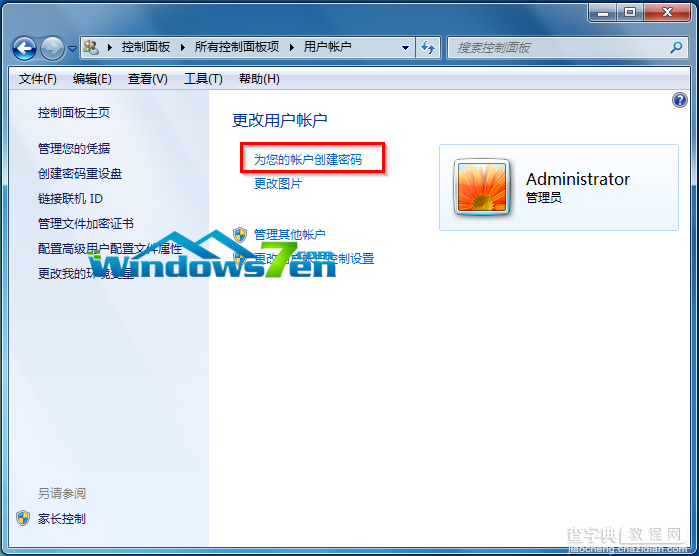
图3 点击“为您的帐户创建密码”
4.在出现的“创建密码”窗口中,输入Win7系统登录密码,上下行的密码要一致,并点击“创建密码”,如图4所示:
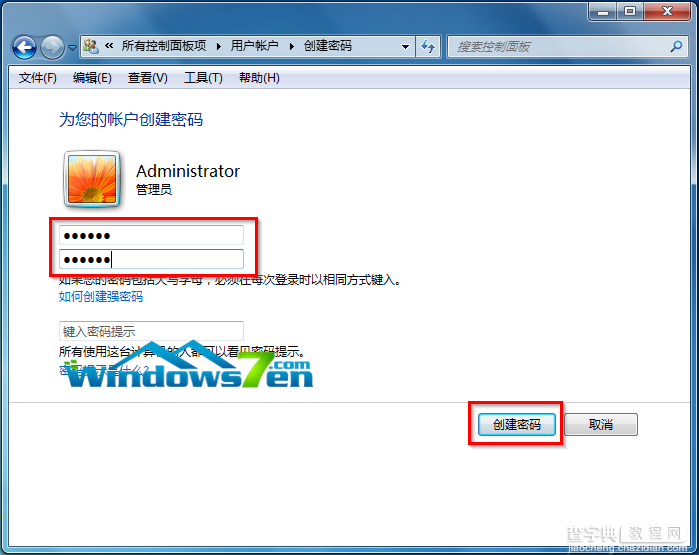
图4 输入并创建密码
5.创建完毕后,可以看到用户帐户界面已显示“密码保护”,如图5所示:
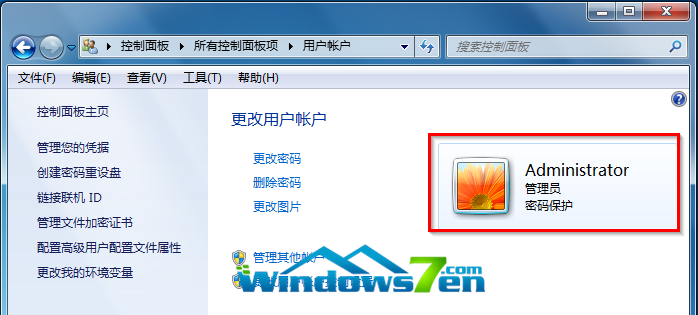
图5 设置Win7系统登录密码成功截图
【Win7旗舰版系统怎么设置进入系统时的登录密码】相关文章:
★ Win10系统怎么重置指纹?Win10系统重置指纹图文教程
★ Win10预览版14328中怎么设置内置移动wifi热点?
★ Win10系统ie浏览器提示已停止工作怎么办 Win10系统ie11崩溃两种有效简单的解决方法
★ Win7系统安全证书过期怎么办?Win7系统安全证书过期问题的解决方法
★ Win10系统中OneNote(便笺)无法登录问题解决方法
